Effetti audio
AVS Video Editor vi offre la possibilità di applicare vari effetti alla traccia audio del video importato. Per aggiustare l'audio posizionate il vostro file sulla Timeline/Storyboard e cliccate sul pulsante Audio della Barra degli strumenti di timeline/storyboard oppure cliccate sul video all'interno dell'Area di Timeline/Storyboard con il tasto destro del mouse e scegliete l'opzione Audio nel menù di scelta rapida. Si apre la finestra Correzione dell'audio:

Nella parte destra della finestra potete selezionare l'effetto audio da applicare e cambiare i suoi parametri, nella parte sinistra potete impostare le aree di assolvenza/dissolvenza e visualizzare il risultato in anteprima. Gli effetti audio disponibili sono: Amplificazione, Rimozione rumore, Equalizzatore, Normalizzare, Compressore, Pitch Shift.
Per applicare l'effetto desiderato, spuntate la casella di fianco al nome dell'effetto. Dopo questo potete impostare le aree di assolvenza e dissolvenza per l'effetto selezionato. Spostate il cursore  della barra, posizionatelo dove desiderate che l'area di assolvenza finisca e premete il pulsante
della barra, posizionatelo dove desiderate che l'area di assolvenza finisca e premete il pulsante  . L'area di assolvenza viene marcata. Poi spostate lo stesso cursore nella posizione dove desiderate che l'area di dissolvenza inizi e premete il pulsante
. L'area di assolvenza viene marcata. Poi spostate lo stesso cursore nella posizione dove desiderate che l'area di dissolvenza inizi e premete il pulsante  . L'area di dissolvenza viene marcata.
. L'area di dissolvenza viene marcata.
Oppure posizionate il puntatore del mouse sul bordo della barra e spostate i bordi all'interno o all'esterno. Se desiderate impostare l'effeto dissolvenza, spostate il bordo destro della barra a sinistra. Per applicare l'effetto assolvenza, spostate il bordo sinistro a destra (vedete il disegno di sotto)

Se avete intenzione di usare questo clip video di nuovo, ad esempio, sovrapporlo al video e desiderate salvare le impostazioni, spuntate la casella Applica a tutti gli episodi in basso.
 Nota
Nota: la correzione audio non influisce sulla qualità del video di ingresso.
Cliccate su OK per accettare tutte le modifiche e continuare a lavorare con AVS Video Editor oppure utilizzate Annulla per scartarle tutte. Se avete salvato gli aggiustamenti effettuati, il file video viene marcato dal segno  nell'Area di Timeline/Storyboard.
nell'Area di Timeline/Storyboard.
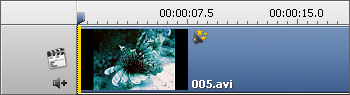
Segno Correzione dell'audio sulla Timeline